Nous sommes tous passés par là - vous importez un jeu de données dans Google Sheets pour découvrir que vos nombres à 10 chiffres soigneusement formatés ont perdu leurs zéros initiaux. En tant que responsable croissance chez Excelmatic, je vois ce problème quotidiennement. Qu'il s'agisse de numéros de téléphone clients (adieu les indicatifs pays !) ou de références produits, les zéros manquants peuvent compromettre l'intégrité de vos données.
La bonne nouvelle ? Google Sheets propose plusieurs solutions, des formules simples à l'automatisation avancée. Encore mieux ? Des outils comme Excelmatic gèrent ce formatage automatiquement tout en offrant des capacités d'analyse avancées. Passons en revue vos options.
Pourquoi les Zéros Initiaux Comptent Plus Que Vous Ne le Pensez
Les tableurs traitent "0123" différemment du simple "123". Ce zéro initial n'est pas qu'esthétique - il est souvent crucial pour :
- Les numéros internationaux (où +44 devient 44 sans le zéro)
- Les codes-barres produits qui doivent correspondre aux systèmes d'inventaire
- Les identifiants gouvernementaux où le format détermine la validité
- L'appariement de bases de données lorsque les zéros affectent le tri et les recherches
Chez Excelmatic, nous avons vu des clients perdre des heures à corriger manuellement les zéros avant analyse. C'est pourquoi nous avons intégré un formatage intelligent à notre assistant tableur alimenté par IA.
5 Méthodes Infaillibles pour Ajouter des Zéros Initiaux
1. La Fonction TEXT (Notre Préférée)
=TEXT(A2,"0000000000")
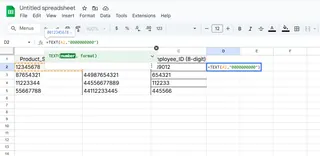
Convertit les nombres en texte tout en préservant les zéros. Besoin de 10 chiffres ? Utilisez dix zéros dans le format. Les utilisateurs d'Excelmatic obtiennent cela automatiquement via nos suggestions de formatage intelligent.
2. CONCATENER pour un Formatage Personnalisé
=CONCATENER("00000",A2)
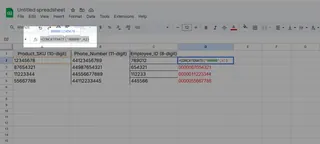
Ajoutez des zéros manuellement, puis réduisez à 10 chiffres avec RIGHT. Bien qu'efficace, cette approche manuelle devient fastidieuse avec de grands jeux de données - c'est pourquoi nous l'avons automatisée dans Excelmatic.
3. Remplissage avec la Fonction RIGHT
=DROITE("0000000000"&A1,10)
Cette méthode "remplir et découper" garantit 10 chiffres. Astuce : le générateur de formules d'Excelmatic peut créer ces formules complexes en secondes.
4. Formatage Numérique Personnalisé
- Sélectionnez vos cellules
- Format > Nombre > Format numérique personnalisé
- Entrez
0000000000
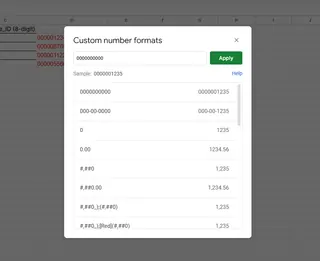
Note : Cela ne change que l'affichage, pas les valeurs réelles. Pour des corrections permanentes, les outils de nettoyage d'Excelmatic appliquent les changements au niveau des données.
5. Google Apps Script (Pour Utilisateurs Avancés)
function addZeros() {
const sheet = SpreadsheetApp.getActiveSheet();
const range = sheet.getRange("A1:A10");
const values = range.getValues().map(row => [("0000000000" + row[0]).slice(-10)]);
range.setValues(values);
}
Bien que puissant, le script nécessite des connaissances techniques. Excelmatic offre une automatisation similaire via des workflows sans code.
Pièges Courants (Et Comment Excelmatic Aide)
- Erreurs de collage : Les zéros formatés disparaissent lors de la copie. Excelmatic maintient le formatage pendant les transferts.
- Types de données mélangés : Nombres et texte ne font pas bon ménage. Notre détection intelligente de type l'évite.
- Surcharge de formules : Les feuilles complexes ralentissent. Excelmatic optimise automatiquement les performances.
Exemple Réel : Corriger des Numéros de Téléphone Clients
Imaginez une importation CSV où les numéros UK (+44...) ont perdu leurs zéros initiaux. Voici comment Excelmatic gèrerait cela :
- Importer les données avec notre assistant IA
- Détecter la colonne des numéros de téléphone
- Appliquer automatiquement un format à 10 chiffres
- Générer un jeu de données propre pour analyse
Le tout sans taper une seule formule manuellement.
Au-Delà des Zéros : Une Gestion des Données Plus Intelligente
Bien que ces méthodes fonctionnent, ce sont des correctifs réactifs. Chez Excelmatic, nous croyons en la santé proactive des données :
- Suggestions de formatage alimentées par l'IA
- Détection automatique du type
- Standardisation en un clic
- Analyse intelligente sur des données propres
Pourquoi perdre du temps à corriger des zéros quand vous pourriez obtenir des insights ? Nos utilisateurs rapportent 70 % de temps en moins passé à nettoyer les données, permettant des décisions plus rapides et de meilleurs résultats.
Prochaines Étapes
Essayez ces techniques dans vos feuilles, ou mieux encore - laissez Excelmatic faire le travail. Notre version gratuite inclut des outils de formatage automatique qui rendraient cet article obsolète (dans le bon sens du terme).
Rappelez-vous : des données propres commencent par un formatage cohérent. Que vous choisissiez des méthodes manuelles ou des outils intelligents comme Excelmatic, ces zéros initiaux méritent votre attention. Votre futur vous (et vos analystes de données) vous remerciera.






